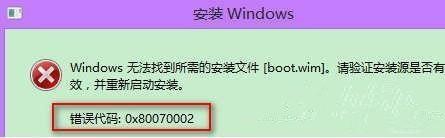1、错误代码:80004005解决方案: 请卸载或者禁用防护类软件之后,再次尝试升级安装Windows 10:1.同时按住快捷键Windows+R运行,→输入“services.msc”→找到“windows update”右击选择“停止”;2.进入C:\windows:\SoftwareDistribution→删除DataStore和Download这两个文件夹;3.在开始菜单中点击运行,→输入“services.msc”→找到“windows update”右击选择“启动”;4.重新启动计算机。
2、错误代码:80010108解决方案: 卸载此更新,方法如下:1、点击“开始”按钮,在开始菜单中找到并打开“控制面板”,依次打开“程序和功能-查看已安装的更新;2、查看已安装的更新;3、这里列出的就是Win7中所有已安装的更新,通过“安装时间”,可以找出最近安装的更新。选中要卸载的那个更新,右键鼠标,选择“卸载”;4、弹出卸载确认窗口后,点击“是”继续。
3、错误代码:C1900107解决方案: 1、请在升级前先把已安装的三方安全软件全部卸掉; 2、检查一下当前驱动的情况,该更新的都更新掉; 3、在安装系统的时候,可以试试将网线暂时拔掉,断开网络连接,看看能不能成功安装; 4、或者在升级Win10之前,将显卡驱动等驱动先卸载然后再升级Win10系统。 5、当然更简单的方法就是全新安装Win10系统,或安装免激活的ghost Win10。
4、错误代码:0xC1900101-0x30017解决方法: 1、在win7系统中先将全有驱动都更新到最新状态,然后升级Win10系统; 2、或者将所有驱动全部卸载,然后升级Win10系统并在升级成功后在Windows10中进行安装; 3、或者大家可以直接下载 Win10正式版ISO 进行全新安装!
5、错误代码:0x80070002解决方案: 可以运行备份的$Windows.~BT文件夹中Sources目录下的setup.exe来进行升级安装。并且运行之前最好修改一下备份的$Windows.~BT文件夹的属性,即右键点击$Windows.~BT文件夹,取消“只读”和“隐藏”属性,然后再试。
6、错误代码:0x800蚀卺垦肝704c7解决方法: 1、按Windows+R 输入services.msc打开 找到Wi荏鱿胫协ndows Update停止; 2、打开此电脑C盘:\Windows\SoftwareDistribution当中Download和DataStrre进行删除; 3、按照1的步骤启动Windows Update; 4、点击Windows+x打开任务管理器,点击启动。以上的程序全部禁用; 5、然后重启电脑
7、以上的一些修复方法可能不全,如有碰到其他方法,请联系我。
8、投个票、收个藏,谢谢谢谢!!!!!